1 如何安装九创WORDPRESS
为了简化安装和免去一些麻烦的设置操作。我们选择整站安装wrodpress.
安装方法:
1)将我发给你的文件包解压后传到您的网站根目录下。
2)将wp3cn.sql数据库文件导入到你的mysql数据库中。
3)打开根目录下的wp-config.php,找到以下代码:
define(‘DB_NAME’, ‘wp3cn’);//这里换成你的数据库名字
/** MySQL database username */
define(‘DB_USER’, ‘3code’);//这里换成你的数据库用户名
/** MySQL database password */
define(‘DB_PASSWORD’, ‘3code.cn’);//这里换成你的数据库密码
/** MySQL hostname */
define(‘DB_HOST’, ‘localhost’);//这里是服务器,一般是localhost
改好后保存,然后上传即可。
2 设置:
进入后台,在“设置->常规”里面设定您的常规资料. 默认的用户名密码是:admin admin
3 关于分类
分类目录下除了:Featured Products与news两个栏目不要删除外,其它分类都是属于产品分类,可以自行添加与修改。
4 关于页面
页面都已经设定好,不要改动
5 关于菜单
在“外观->菜单”下可以修改菜单名称与改变菜单顺序。
第一次要在些设定Home菜单项的链接地址为你的网站的地址。
6 关于产品录入
产品录入其实主是添加日志。有两个地方需要注意。
首先要上传产品图片,如图所示。
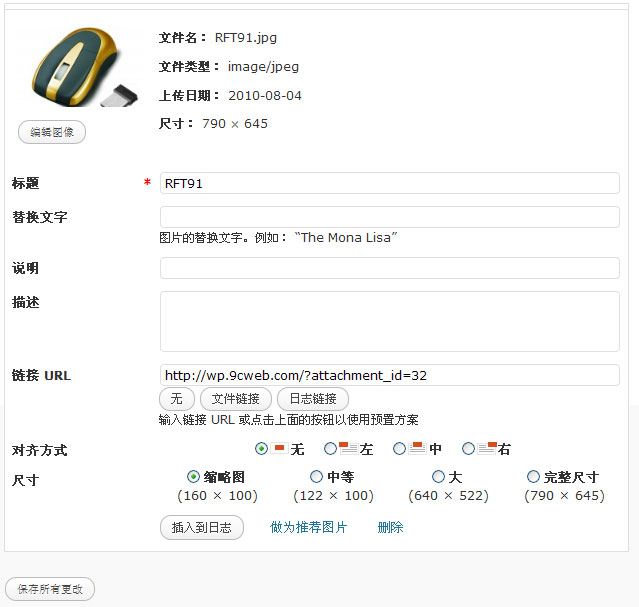
要选择“缩略图”项。然后手插入。插入后在“html源代码”里手动设置产品小图与大图样式如下:
<img title=”SJ-Q6″ src=”http://wp.9cweb.com/wp-content/uploads/2010/08/SJ-Q6-160×100.jpg” alt=”” width=”160″ height=”100″ />
其中上面是插入后自动产生的代码。要在<img alt=”” />
下面是手工复制上面的代码,去掉class=”small”, 并把SJ-Q6-160×100.jpg里面的”-“及后面的删除。变成SJ-Q6.jpg就成下面的代码。
<img title=”SJ-Q6″ src=”http://wp.9cweb.com/wp-content/uploads/2010/08/SJ-Q6.jpg” alt=”” />
下面放产品的详细资料即可。
具体请参考示例产品。
7 关于Contact里面表单要发送到的邮箱
打开主题下的header.php,将gbcxm@163.com替换成你的邮箱即可。也就是说表单数据将会提交到这个邮箱。